Netflix bana her zaman güzel bir eğlence paketi olarak hitap etti. Uygulama, medya görüntülemeyi keyifli bir deneyim haline getirmek için birçok kullanıcı dostu özellikle yüklenmiştir. Bir örnek olarak, medya izleme sürenizi artırmak için iPhone, Apple TV veya hatta bilgisayarınızda (Mac ve Windows PC, Linux) Netflix'te altyazıları, altyazıları veya alternatif sesi etkinleştirebilirsiniz.
Netflix birkaç dil desteğine sahip olsa da, yalnızca daha alakalı olan 5-7 dili görüntülüyor. Dahası, indirilen başlıklar yalnızca iki tane daha alakalı dil gösterecektir. Okumaya devam etmek…
- İPhone ve iPad'de Nextflix'te Altyazıları veya Alternatif Sesi Açma / Kapatma
- Apple TV 2 ve 3'ünüzde Altyazıları veya Alternatif Sesi Etkinleştirme / Devre Dışı Bırakma
- Apple TV 4 ve 4K'nizde Altyazıları veya Alternatif Sesi Değiştirme
- Mac veya Windows PC'de Nextflix'te Altyazıları veya Alternatif Sesi Açma / Kapatma
Tüm filmlerin ve TV şovlarının ses ve altyazı desteğine sahip olmadığını unutmayın. Hangi filmlerin veya TV şovlarının tercih ettiğiniz dilde ses ve altyazı sunduğunu kontrol edebilirsiniz.
İPhone ve iPad'de Nextflix'te Altyazıları veya Alternatif Sesi Açma / Kapatma
- Netflix uygulamasını başlatın ve en sevdiğiniz dizi veya filmi iOS cihazınızda oynatın
- Şimdi ekranda herhangi bir yere dokunun
- Ardından, sağ üst köşedeki İletişim simgesini seçmeniz gerekir .

- Ardından, tercih ettiğiniz ses veya altyazı seçeneklerini seçin .
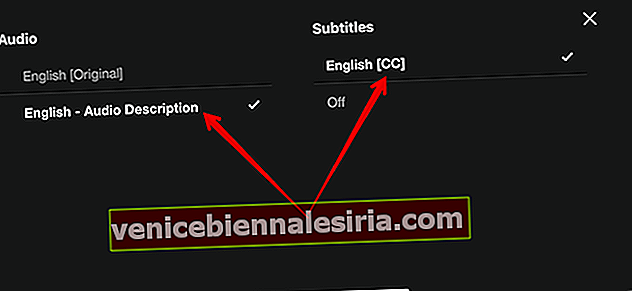
- Ardından, izlemeye devam etmek için X'e dokunun .
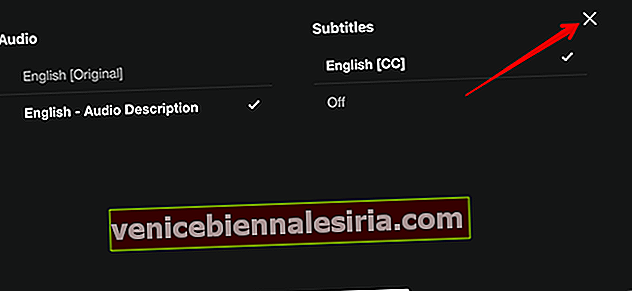
Not: İndirilen içerikleri görüntülerken, bölgeniz için yalnızca varsayılan altyazı ve ses seçeneklerini seçmenize izin verilir. Hesabınızda dil tercihleri etkinleştirildiyse, ilgili altyazı ve ses seçeneklerini yalnızca o başlık için mevcutsa seçme seçeneğine sahip olabilirsiniz.
Apple TV 2 ve 3'ünüzde Altyazıları veya Alternatif Sesi Etkinleştirme / Devre Dışı Bırakma
- Apple'ınızda Netflix uygulamasını açın ve oynatmak için bir dizi veya film seçin
- Şimdi, Apple TV uzaktan kumandanızın ortasındaki düğmeyi basılı tutmanız gerekiyor
- Ardından, tercih ettiğiniz ses veya altyazı seçeneklerini seçin.
Apple TV 4 ve 4K'nizde Altyazıları veya Alternatif Sesi Değiştirme
- Netflix uygulamasını açın ve Apple TV'nizde oynatmak için bir dizi veya film seçin
- Şimdi, uzaktan kumandanızdaki dokunmatik alanı aşağı kaydırın
- Ardından, tercih ettiğiniz ses veya altyazı seçeneklerini seçmeniz gerekir.
Altyazıları etkinleştirme işlemi bilgisayarda da oldukça kolaydır. Okumaya devam et.
Mac veya Windows PC'de Nextflix'te Altyazıları veya Alternatif Sesi Açma / Kapatma
- Öncelikle, bilgisayarınızdaki herhangi bir web tarayıcısını açın ve Netflix.com'a gidin Ardından, hesabınızda oturum açın.
- Ardından, oynatmak için bir dizi veya film seçin
- Ardından, farenizi ekranın üzerinde hareket ettirmeniz ve Diyalog simgesini seçmeniz gerekir .
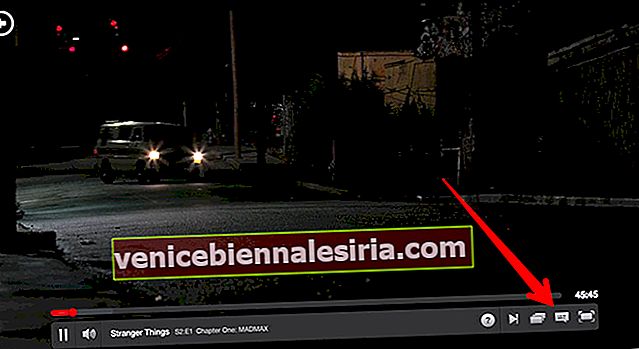
- Ardından, tercih ettiğiniz ses veya altyazı seçeneklerini seçin.
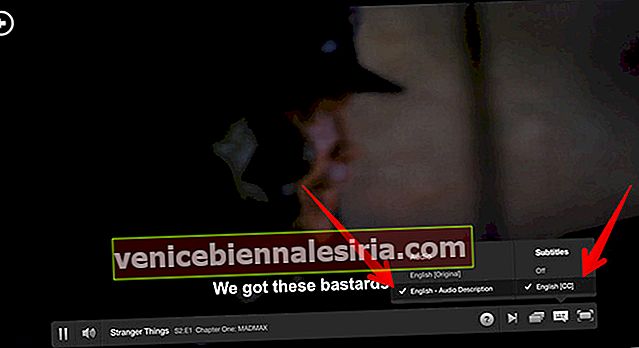
Bu kadar!
Şimdi, en sevdiğiniz TV şovlarının sihir yaratmasına izin verin ve her zamankinden biraz keyif alın.
Sarmak
Netflix hakkında ne düşünüyorsunuz? Hoşunuza giden tek şey nedir? Bunu yorumlarda bize bildirin.
Bu gönderileri de okumak isteyebilirsiniz:
- Netflix Hesabı'nda Ebeveyn Kontrolleri Nasıl Ayarlanır
- İPhone ve iPad'de Netflix için Mobil Veriler Nasıl Kaydedilir
- Video Akışı için En İyi Netflix Alternatifleri
- İPhone ve iPad'de Netflix Filmleri ve TV Şovları Nasıl İndirilir

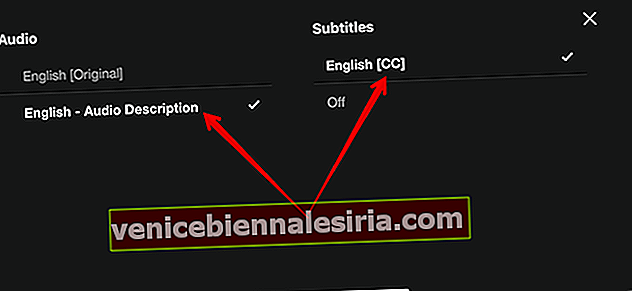
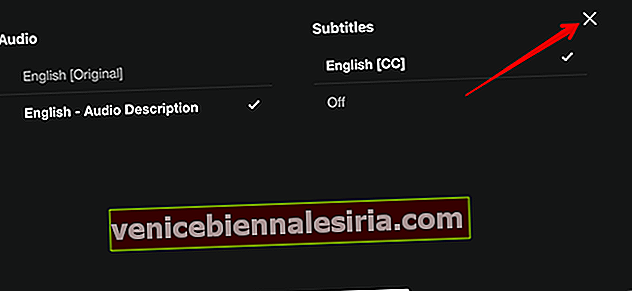
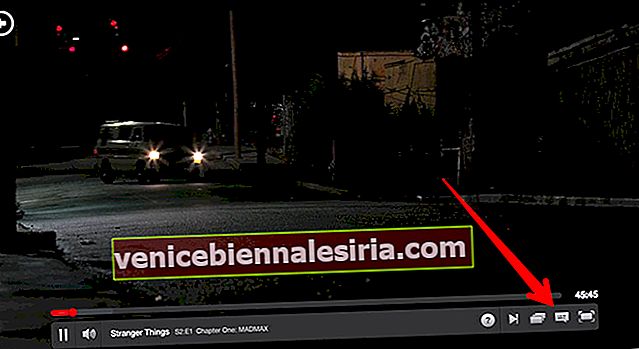
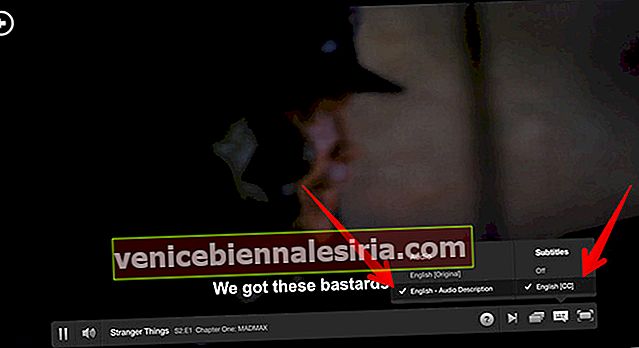
![En İyi 12,9 inç iPad Pro Standları [2021 Sürümü]](https://pic.venicebiennalesiria.com/wp-content/uploads/blog/238/6T20O12X4Ypic.jpg)








